rikky氏(@rikky_mausu)が製作した「ピッチ変更プラグイン」の使い方について紹介します。
ピッチ変更プラグインとは?
ピッチ変更プラグインは、
AviUtlの拡張編集上で、音声のピッチ(高さ)を変更することができるプラグインです。
| ▲原音 | ▲原音を1オクターブ上げる | ▲原音を1オクターブを下げる |
※これらの動画では、割れたような音になっていますが、これはAviUtl上で再生しているからです。
(後述する「改良版」にチェックを入れれば、音質は改善します)
導入
以下、導入方法です。
- rikky氏のホームページより「ピッチ変更」をダウンロードする
- ファイルを展開する
- 中に入っている「pitch.auf」というファイルを、AviUtlの直下に移動させる
導入後は、以下のようなフォルダ構成になります。
フォルダ構成AviUtl ├
exedit.auf └
pitch.auf ←ここ
使い方
「ピッチの調節」の使い方
以下、使い方です。
- タイムラインに、ピッチ変更したい音声を読み込む(ドラッグ&ドロップする)
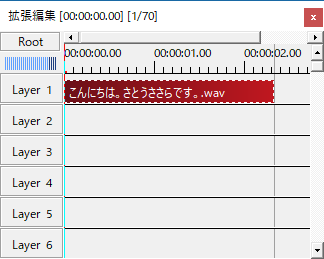
- タイムライン上で「右クリック」→「フィルタオブジェクトの追加」→「ピッチの調節」をクリックして追加し、「ピッチ変更したい音声」の下レイヤーに「ピッチの調節」を移動させる
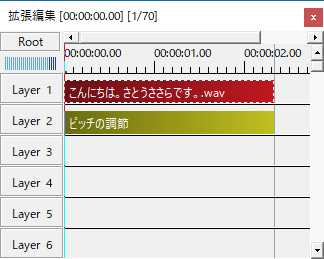
- 「ピッチの調節」をダブルクリック → 設定ダイアログを表示 → 「ピッチ」を好きな値に変更する
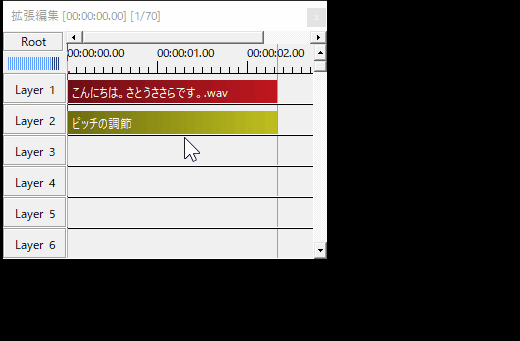
これの状態で再生すると、ピッチが変更された状態で再生されます。
基本的な使い方は以上です。
「ピッチの調節(補助)」の使い方
タイムライン上で「右クリック」→「フィルタオブジェクトの追加」を見ると、「ピッチの調節(補助)」という項目も追加されていると思います。
この「ピッチの調節(補助)」は、「ピッチの調節(補助)」より上にある音声オブジェクトに対して、「ピッチの調節」の影響を受けないようにするためのオブジェクトです。
| ▲このように設置すると、Layer2より上にある音声オブジェクトは、Layer4にある「ピッチの調節」オブジェクトの影響を受けなくなる |
「背景で流れているBGMはピッチ変更したくない!」という場合に使用できます。
設定項目
「ピッチの調節」の設定項目についてです。
- ピッチ:
- ピッチの高さを変更できる
0:原音のまま
120:1オクターブ上げる
300:2.5オクターブ上げる
-120:1オクターブ下げる
- ピッチの高さを変更できる
- 音量レベル:
- 音声の大きさを変更できる
128:原音のまま
256:音量を2倍にする
64:音量を半分にする
- 音声の大きさを変更できる
- 改良版:
- チェックを付けると、高クオリティな音質になる
- ただし、チェックを付けると、AviUtlで再生しても音が流れなくなる
(音声を確認するには、音声ファイルや動画ファイルとして書き出す必要がある)
「改良版」のチェックについては、
- チェックを外す
- 音のピッチを確認する
- 「これでOKだな」と思ったら、チェックを付ける
という風にして、最終的に書き出す前には、チェックを付けることをオススメします。
(というかチェックを付けないと、割れているような音になってしまうので、チェックは必須です)
▲rikky氏の解説動画(1つ目)
▲rikky氏の解説動画(2つ目)
このページの情報は以上です。

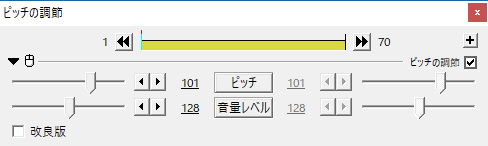
コメント
ピッチ変更プラグインについての質問です。フィルタオブジェクトの追加にピッチ調節の項目が出てこないのですが何がいけないのか分かりません。Aviutlのフォルダはaviutl.exe、aviutl.ini、aviutl.sav、aviutl.txt、aviutl.vfp、pitch.aufの順に並んでます。もしよければ教えてもらえないでしょうか?
すみません、入れる場所を間違えていてできるようになりました!失礼しましたm(_ _)m
ピッチの値を入力するとエラーが出てAVIUTLが落ちます…
どうやら音声ファイルがMP4形式だったので変更できなかったみたいです 私のミスでした….
ピッチ変更プラグインを入れられたのですが、タイムラインに入れると「アドレス...で例外...が発生しました」とメッセージが出てきます。どうすれば解消できるのかわかりませんでした。助けてください!よろしくお願いいたします。
有用な情報ありがとうございます
ところで上記の方法ではwindows10では途中でインストールに支障が出るようです
infファイルの内容を書き換える必要があるようなのですが解決法を提示してらっしゃる
「コンピュータ研究所」様というサイトで詳しく解説してらっしゃいます
https://comp-lab.net/lame-encoder-windows10
ピッチを変更したのち、改良版にチェックを入れて、x264でプロファイル:youtubeで出力すると音声がなくなります・・・何が原因なのでしょうか?https://aviutl.info/oto-denai-okasii/の出力エラーについては確認しましたが、わかりません。よろしくお願い致します。
※改良版にチェックを入れるとaviutl上での音声がなくなることは知っております。
↑の方と同じく、改良版にチェックを入れてエンコード(プロファイル:ニコ動(く)2018)すると音が出ませんでした・・・
wav出力でも音が出ず
改良版のチェックを外すと音が出ました(音割れしますが)
改良版で音が出るように出力するにはどうすればよいのでしょうか
自分も同じ現象が発生しました。
改良版をチェック入れてエンコードしたら音が出なかった。
出力プラグインは拡張x264出力(GUI)Ex 2.25
build feb 27 2015 22:54:33
同じく、改正版なしだと音割れ、チェック有りだと音が出ませんね。
私も改良版× x264でやったらそこだけ音が出なくなりました。
どなたか改善方法を教えてください。
たしかに改良版にチェックつけてエンコードすると、その部分音出ないですね。
チェック付けないでエンコードすると、音割れした状態で使えるので、
そういう使い方しかできないようですね。
わたしも改良版にチェックを付けるとエンコード後に音が出力されていなかった(音が出なかった)者なのですが、
「設定」→「フィルタ順序の設定」→「オーディオフィルタ順序の設定」から、
「ピッチの調節」と「ピッチの調節(補助)」を「拡張編集(音声)」よりも下に移動させたら音が出力されるようになりました!
まだ未解決の方がいましたら、ぜひ試してみてください!